Despre Rectin: O Soluție Naturală pentru Hemoroizi

Rectin este un gel natural conceput pentru a oferi alinare și a ajuta la gestionarea simptomelor neplăcute ale hemoroizilor, atât interni, cât și externi sau combinați.

Avast VPN sau SecureLine VPN este una dintre cele mai sigure rețele private virtuale bazate pe abonament, disponibile pentru sistemele de operare Windows, Mac, Android și iOS .
La fel ca software-ul antivirus , Avast SecureLine VPN oferă confidențialitate și securitate invincibile cu viteză și accesibilitate bune.
Și acesta este motivul pentru care Avast SecureLine VPN este unul dintre cele mai populare și foarte utilizate servicii VPN. Dar, în ciuda popularității sale, mulți utilizatori au confirmat că se confruntă cu probleme Avast VPN , cum ar fi eroarea eșuată a conexiunii VPN SecureLine.
De multe ori, conexiunea Avast SecureLine VPN eșuează și nu mai funcționează, este deconectată sau arată Avast SecureLine VPN fără conexiune la internet și multe altele.
Deci, aici, în acest articol, clasific diferite erori Avast SecureLine VPN care nu funcționează pe Windows cu soluțiile complete posibile pentru a le remedia una câte una și pentru a începe să utilizați Avast SecureLine VPN pe Windows 10 cu ușurință.
Mai jos, aruncați o privire la unele dintre problemele comune de conectivitate VPN Avast SecureLine:
Deci, acestea sunt problemele comune Avast SecureLine VPN întâlnite aleatoriu de utilizatori. Mai mult, vestea bună este că puteți remedia erorile eșuate de conexiune Avast SecureLine VPN urmând remediile prezentate aici.
Cum să remediați erorile de conectivitate Avast SecureLine VPN?
Mai jos, aruncați o privire asupra diferitelor probleme Avast SecureLine VPN din Windows și urmați soluțiile oferite una câte una, conform erorii dvs.
Înainte de a continua, asigurați-vă că aveți o conexiune la internet activă și deschisă, fără proxy și firewall , asigurați-vă de asemenea că v-ați autentificat ca administrator.
Problema 1: Avast SecureLine VPN nu funcționează pe Windows 10

Aceasta este una dintre cele mai frecvente probleme Avast SecureLine VPN, utilizatorii raportează pe forumurile.
Ei bine, acest lucru este puțin iritant, dar poate fi remediat urmând soluțiile enumerate mai jos și remediați Avast SecureLine VPN care nu funcționează pe Windows 10 definitiv.
Soluția 1: Schimbați locația VPN
Unul dintre cele mai posibile motive responsabile pentru problema Avast SecureLine VPN nu funcționează este problemele serverului.
Ei bine, Avast SecureLine are milioane de miliarde de utilizatori, dar serverele sunt limitate. Deci, există posibilitatea ca serverul la care încercați să vă conectați să fie supraîncărcat.
Și în acest caz, conectarea la o altă locație de server va funcționa pentru a remedia problema Avast SecureLine VPN care nu funcționează.
Urmați pașii dați pentru a face acest lucru:
Sper că acest lucru funcționează pentru a remedia problema Avast SecureLine VPN care nu funcționează, dar dacă nu, atunci mergeți la următoarea soluție.
Soluția 2: verificați abonamentul Avast SecureLine
Deoarece aplicația necesită un abonament, este important să aveți un abonament rămas în cont pentru a continua să utilizați aplicația.
Și dacă, în orice caz, accesul este anulat, atunci în acest caz nu puteți utiliza clientul VPN. Deci, în acest caz, mergeți la contul oficial Avast și verificați dacă abonamentul este activat.
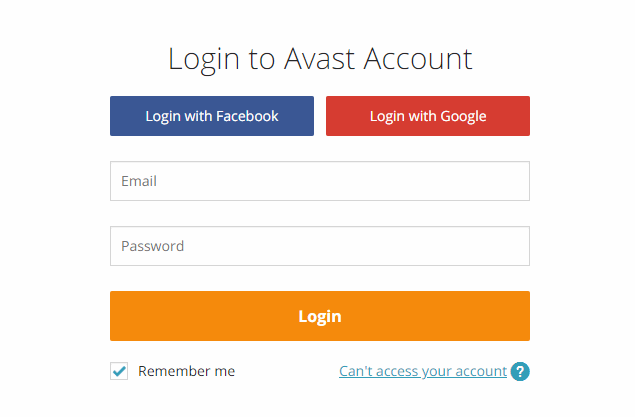
În general, abonamentul este anulat, dacă contul introdus nu este taxat. Aici verificați contul, precum și detaliile de plată și verificați dacă abonamentul dvs. este activat.
Dacă totul arată bine și contul este de asemenea activat, atunci aici se recomandă să urmați următoarea soluție.
Soluția 3: Dezactivați paravanul de protecție Windows Defender
Dacă executați Windows Firewall, atunci acest lucru poate cauza întreruperi ale conexiunilor VPN. Așadar, aici se recomandă să dezactivați paravanul de protecție Windows Defender și să verificați dacă problema remedierii Avast SecureLine VPN nu funcționează este rezolvată.
Urmați pașii pentru a face acest lucru:
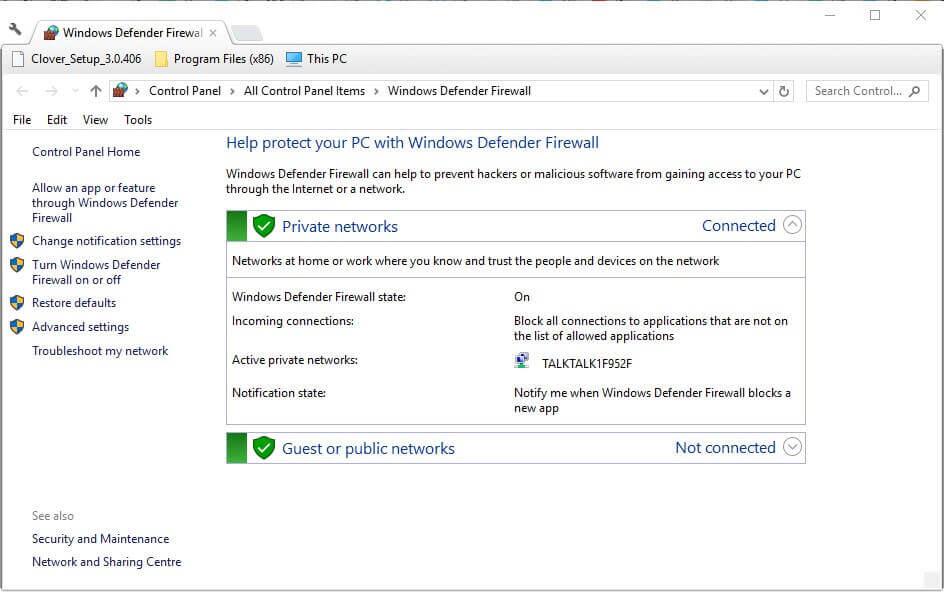
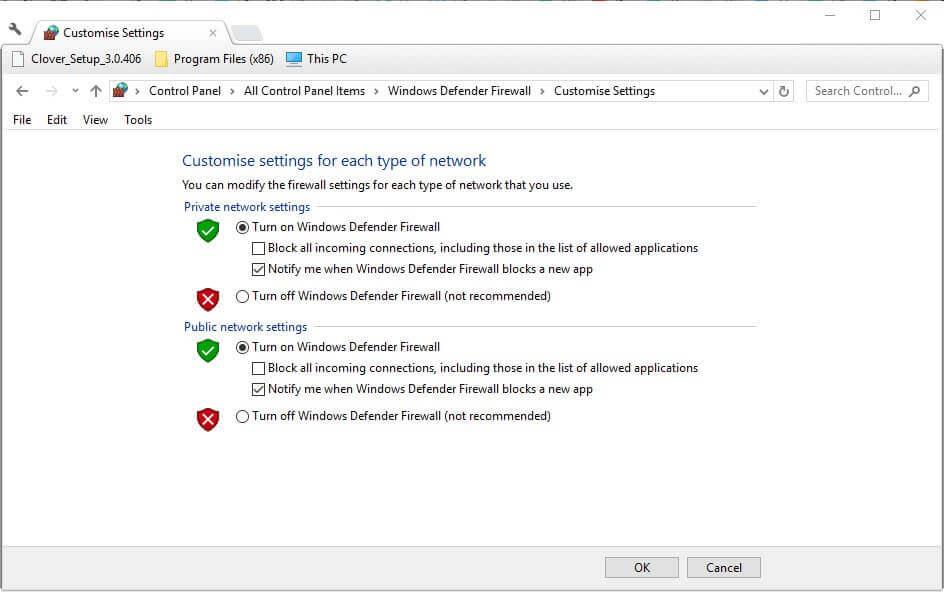
Verificați dacă problema Avast SecureLine VPN care nu funcționează este rezolvată.
Soluția 4: Dezactivați software-ul antivirus de la terți
Dacă executați un antivirus terță parte, acesta poate bloca și rularea conexiunii VPN. Deci, dezactivați programul antivirus instalat pe sistemul dvs. și apoi încercați să vă conectați la VPN.
Ei bine, pașii pentru a dezactiva software-ul antivirus pot diferi, în plus, pașii obișnuiți pentru a dezactiva antivirusul este să faceți clic dreapta pe pictograma din bara de sistem pe utilitățile antivirus > să faceți clic pe butonul de dezactivare sau dezactivare .
Sperăm că acum VPN-ul tău Avast SecureLine începe să funcționeze în Windows 10.
Problema 2: Avast SecureLine VPN fără conexiune la internet
Unii utilizatori au raportat nicio conexiune la Internet după conectarea la problema VPN pe firul de discuție al forumului Avast .
Deci, dacă și dvs. sunteți cel care întâlnește Avast SecureLine VPN No Internet Connection , atunci încercați soluțiile de mai jos una câte una.
Soluția 1: verificați conexiunea la internet
Asigurați-vă mai întâi că conexiunea dvs. la internet funcționează bine fără Avast SecureLine VPN. Deci, dezactivați VPN-ul SecureLine și rulați browserul și deschideți câteva site-uri web.
Dacă conexiunea dvs. la internet nu funcționează corect , rulați instrumentul de depanare a conexiunilor la internet în Windows 10.
Urmați pașii dați pentru a face acest lucru:

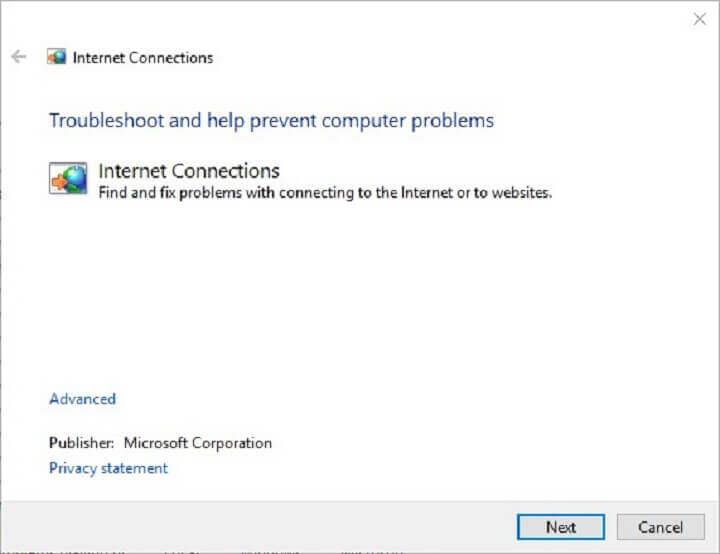
Sper că acum eroarea fără acces la internet este rezolvată, dar dacă nu, atunci urmați remediile date în ghid .
Acum, dacă conexiunea dvs. la internet începe să funcționeze corect, încercați să o rulați cu Avast SecureLine VPN și verificați dacă problema Avast SecureLine VPN No Internet Connection este rezolvată.
Dar dacă încă vă confruntați cu eroarea, urmați următoarea soluție.
Soluția 2: Închideți serviciile VPN aflate în conflict
Uneori, din cauza altor servicii VPN aflate în conflict, SecureLine nu reușește să se conecteze la internet. De asemenea, utilizatorii care rulează alți clienți VPN trebuie să se asigure că niciun alt serviciu VPN nu rulează în fundal.
Puteți închide celelalte servicii VPN care rulează în fundal prin intermediul managerului de activități.
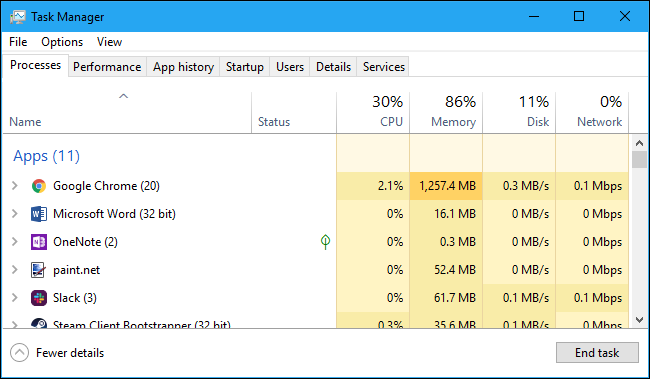
Acum verificați dacă problema Avast SecureLine VPN Nicio conexiune la internet este remediată, dar dacă nu, atunci efectuați o pornire curată a sistemului dvs. Windows.
Soluția 3: Curățați Windows Boot
O altă modalitate de a verifica că nu există servicii sau software în conflict este să efectuați o pornire curată în Windows.
Urmați pașii pentru a face acest lucru:
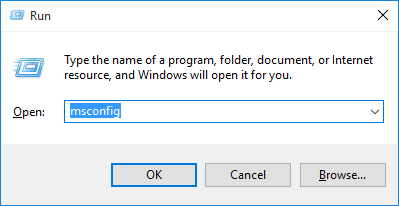
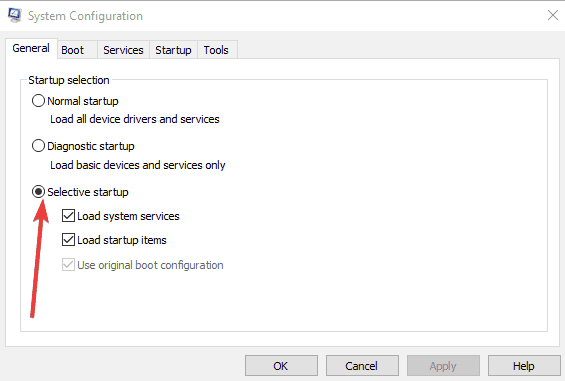
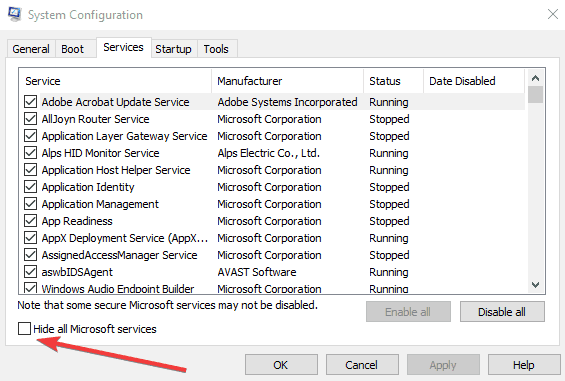
Și în acest fel puteți remedia problema Avast SecureLine VPN No Internet Connection. Mai mult, vă puteți asigura că dispozitivul este conectat cu o conexiune de rețea prin cablu pentru o conexiune stabilă.
Problema 3: SecureLine Ne pare rău, nu este posibil să stabiliți o conexiune

Mesajul de eroare a eșuat conexiunea VPN SecureLine apare atunci când Avast SecureLine nu poate crea o conexiune.
Cu toate acestea, există remedieri care au funcționat pentru mulți utilizatori pentru a remedia eroarea eșuată a conexiunii VPN Avast SecureLine.
Mai jos vedeți cele mai bune soluții posibile:
Soluția 1: Reporniți sistemul și încercați să vă conectați Avast SecureLine VPN
De multe ori, din cauza unor erori și erori, sistemul dvs. Windows începe să cauzeze diverse probleme și erori.
Prin urmare, aici se recomandă să reporniți mai întâi computerul Windows și să vă conectați la serviciul Avast SecureLine VPN.
Verificați dacă acum eroarea „Ne pare rău, nu este posibil să stabiliți o conexiune” este rezolvată, dacă nu, atunci încercați următoarea soluție.
Soluția 2: Verificați dacă există mai multe conexiuni
Avast limitează numărul de dispozitive pe care vă puteți utiliza licența VPN. Ei bine, în funcție de licența pe care ați achiziționat-o, fie 1, fie 5 dispozitive pot folosi licența VPN.
Deci, dacă încercați să rulați licența pe al 2-lea sau al 6-lea dispozitiv, aceasta poate afișa eroarea „ Conexiuni maxime atinse ” și, ca urmare, Avast SecureLine VPN nu s-a conectat.
Ei bine, dacă vedeți această eroare, deconectați-vă de la serviciu sau dezactivați licența pe dispozitivul pe care nu îl utilizați.
Acest lucru poate funcționa pentru a rezolva problema Avast SecureLine VPN care nu funcționează. În plus, puteți încerca și soluțiile de mai sus, cum ar fi:
Se estimează că problema conexiunii Avast SecureLine VPN este rezolvată, dar dacă nu, singura opțiune rămasă este dezinstalarea și reinstalarea Avast SecureLine.
Soluția 3: Reinstalați Avast SecureLine
Dacă Avast SecureLine VPN totuși eșuează să se conecteze, încercați să dezinstalați și apoi să reinstalați software-ul. De asemenea, mulți utilizatori au confirmat că reinstalarea software-ului Avast SecureLine VPN a funcționat pentru a rezolva eroarea de conexiune eșuată.
Deci, urmați pașii pentru a dezinstala mai întâi și apoi reinstalați software-ul la cea mai recentă versiune.
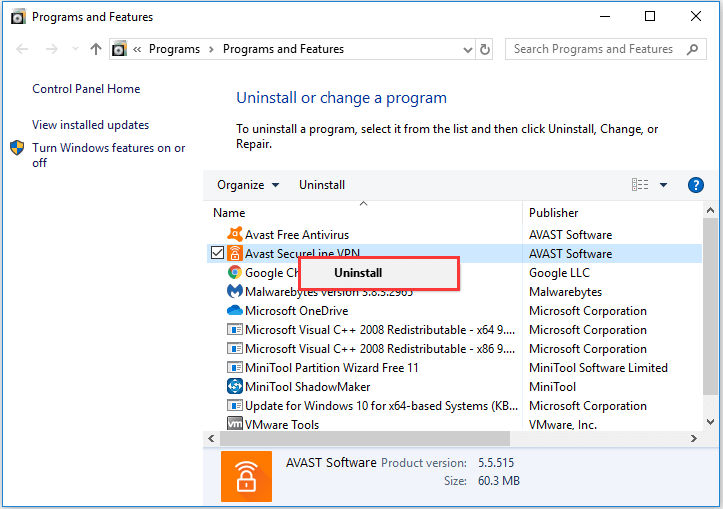
De multe ori, dezinstalarea manuală a software-ului nu îl va elimina complet. Unele dintre ele sunt fișiere de registry și fișiere nedorite lăsate în urmă și încep să provoace probleme. Deci, aici se sugerează să dezinstalați programul, rulați complet programul de dezinstalare terță parte .
Obțineți Revo Uninstaller pentru a dezinstala complet Avast SecureLine VPN
Acum, pentru a instala software-ul, accesați pagina Avast SecureLine > faceți clic pe butonul Descărcare pentru PC pentru a descărca programul de instalare.
Și deschideți programul de instalare pentru a reinstala programul și pentru a elimina componenta SecureLine VPN din Avast Antivirus > deschideți fereastra software > faceți clic pe Meniu > setări
Puteți reinstala componenta SecureLine și pentru a face acest lucru: Faceți clic pe panoul SecureLine VPN > faceți clic pe Instalare componentă în software-ul Avast Antivirus.
Și asta este acum, eroarea eșuată a conexiunii Avast SecureLine VPN este remediată cu succes.
Problema 4: Ne pare rău, serverul VPN SecureLine a refuzat fișierul dvs. de licență

Dacă vedeți această eroare, atunci contul dvs. a fost suspendat temporar pentru încălcarea termenilor Acordului nostru de licență pentru utilizatorul final .
Pentru reactivarea contului > contactați Centrul de asistență Avast , cu cel mai recent e-mail de confirmare a comenzii.
Și așteptați răspunsul lor.
Problema 5: Avast SecureLine VPN deconectat

Unii utilizatori au raportat deconectarea și reconectarea VPN-ului SecureLine pe firele de forum. Ei bine, acest lucru este puțin iritant și apare cel mai probabil din cauza problemelor de conexiune la internet .
Dacă conexiunea dvs. la internet nu funcționează corect , aceasta poate cauza eroarea Avast SecureLine VPN deconectat.
Așadar, în acest caz, încercați să remediați problemele de conexiune la internet, urmând remediile prezentate mai sus. Ei bine, pentru a rezolva problema de deconectare a Avast SecureLine VPN, încercați soluțiile prezentate aici.
Problema 6: Serviciul Avast SecureLine nu răspunde

Aceasta este o altă problemă iritante, deoarece din această cauză nu puteți utiliza Avast SecureLine VPN pe computerul dvs. Windows.
Ei bine, problema care nu răspunde Serviciului Avast SecureLine poate apărea din cauza interferenței aplicației terță parte sau dacă locațiile VPN-urilor sunt supraîncărcate.
Deci, pentru a remedia această problemă , dezactivați aplicațiile terță parte și încercați să schimbați locația serverului Avast SecureLine VPN. Pașii detaliați pentru a face acest lucru sunt prezentați mai sus, așa că urmați pașii indicați și verificați dacă eroarea Serviciul Avast SecureLine nu răspunde este rezolvată.
Problema 7: Avast SecureLine VPN nu se va porni

Ei bine, aceasta nu este o problemă foarte comună Avast VPN, unii dintre utilizatorii de Windows au raportat că Avast SecureLine VPN nu își va porni sistemul Windows.
Cel mai posibil motiv pentru această eroare este că Avast SecureLine VPN nu este instalat corect.
Sau în timpul instalării Avast SecureLine , unele fișiere sunt corupte și, din această cauză, utilizatorii întâlnesc Avast SecureLine VPN nu se va activa.
Ei bine, singura soluție pentru a remedia această problemă iritante este să încercați să dezinstalați și apoi să reinstalați software-ul Avast SecureLine.
Mai jos am discutat pașii detaliați pentru a face acest lucru. Și după reinstalarea software-ului, se estimează că problema este rezolvată.
Sfat bonus: rulați serviciul VPN alternativ
Dacă încă vă confruntați cu problema eșuată a conexiunii Avast SecureLine VPN, atunci puteți obține cel mai bun serviciu VPN – ExpressVPN .
Acesta este un instrument VPN foarte avansat și popular care vă protejează confidențialitatea și siguranța. Nu numai asta, este complet de încredere, fără riscuri și oferă o viteză uluitor de rapidă și acces nerestricționat la internet
Acum e rândul tău
Cititorii în regulă, aici treaba mea este gata...!
Am încercat tot posibilul să enumerez soluțiile complete posibile pentru a remedia diferite probleme Avast SecureLine VPN. Sper că soluțiile furnizate ar trebui să remedieze erorile eșuate de conexiune VPN SureLine .
Mai mult, puteți consulta și ghidul nostru pentru a remedia problema VPN care nu funcționează în Windows 10. Se estimează că ghidul funcționează pentru a rezolva problema Avast SureLine VPN care nu funcționează .
În plus, dacă vă confruntați cu probleme și erori cu computerul Windows, atunci nu ezitați să rulați Instrumentul de reparare a PC-ului. Cu aceasta, puteți rezolva diverse probleme persistente ale computerului, puteți proteja împotriva pierderii fișierelor, puteți scana pentru viruși/malware și multe altele.
Dacă vă place articolul, atunci nu uitați să apăsați butonul de like și să urmați pagina noastră pentru a fi notificat când sosește noul articol.
Noroc..!
Rectin este un gel natural conceput pentru a oferi alinare și a ajuta la gestionarea simptomelor neplăcute ale hemoroizilor, atât interni, cât și externi sau combinați.
Luptă cu eroarea Blue Screen of Death (BSOD) în Windows 10. Obțineți remedieri de depanare pentru a rezolva această eroare cu ușurință.
Dacă doriți să creați etichete în aplicația Gmail, acest ghid vă oferă soluția. Aflati cum sa faceti acest lucru atât pe telefon, cât și pe desktop.
Îmbunătățiți-vă documentele cu un chenar de pagină personalizat în Word. Află cum să adăugați și să personalizezi chenarul.
Dacă Xbox-ul dvs. nu se va conecta la Wi-Fi, urmăriți soluțiile furnizate în acest articol pentru a vă conecta Xbox și a continua să jucați.
Dacă PS4 se oprește de la sine, urmați soluțiile noastre eficiente pentru a remedia problema rapid și ușor.
Aflați cele mai bune soluții pentru a remedia eroarea „microfonul este dezactivat de setările sistemului” pe Google Meet, Zoom și Hangouts.
Descoperiți modalitățile simple și eficiente de a scrie fracții în Google Docs folosind caractere speciale și echivalente automate.
Remedierea eroarei Google ReCaptcha „Eroare pentru proprietarul site-ului: tip cheie invalid” prin soluții eficiente și actualizate.
Setările de calibrare a culorilor încorporate în Windows 10 vă ajută să îmbunătățiți acuratețea culorii monitoarelor dvs. Acest ghid detaliat vă arată cum să găsiți și să configurați aceste setări.



![Cum să remediați Xbox nu se conectează la Wi-Fi? [10 soluții rapide] Cum să remediați Xbox nu se conectează la Wi-Fi? [10 soluții rapide]](https://luckytemplates.com/resources1/images2/image-9518-0408150806444.png)
![REPARAT: PS4 se oprește de la sine Problemă aleatorie [Remediere rapidă] REPARAT: PS4 se oprește de la sine Problemă aleatorie [Remediere rapidă]](https://luckytemplates.com/resources1/images2/image-9380-0408150315212.jpg)
![Remediați „Microfonul este dezactivat de setările sistemului Google Meet” [6 trucuri] Remediați „Microfonul este dezactivat de setările sistemului Google Meet” [6 trucuri]](https://luckytemplates.com/resources1/images2/image-4566-0408150945190.png)


